
LINEのトークルームやプロフィールの背景は変更することができます。

- どうやって変えるの?
- 個別に変更できる?
- どんなデザイン・壁紙を選べる?
そんな疑問を持つ方に向けて、LINEの背景の変更方法を紹介します。
ぜひ本記事を参考に、自分好みの背景に設定してみてください。
目次
プロフィールの背景を設定・変更する方法
プロフィールの背景を設定・変更する方法は以下の通りです。
「ホーム」>「アイコン」>背景をタップ>「編集」
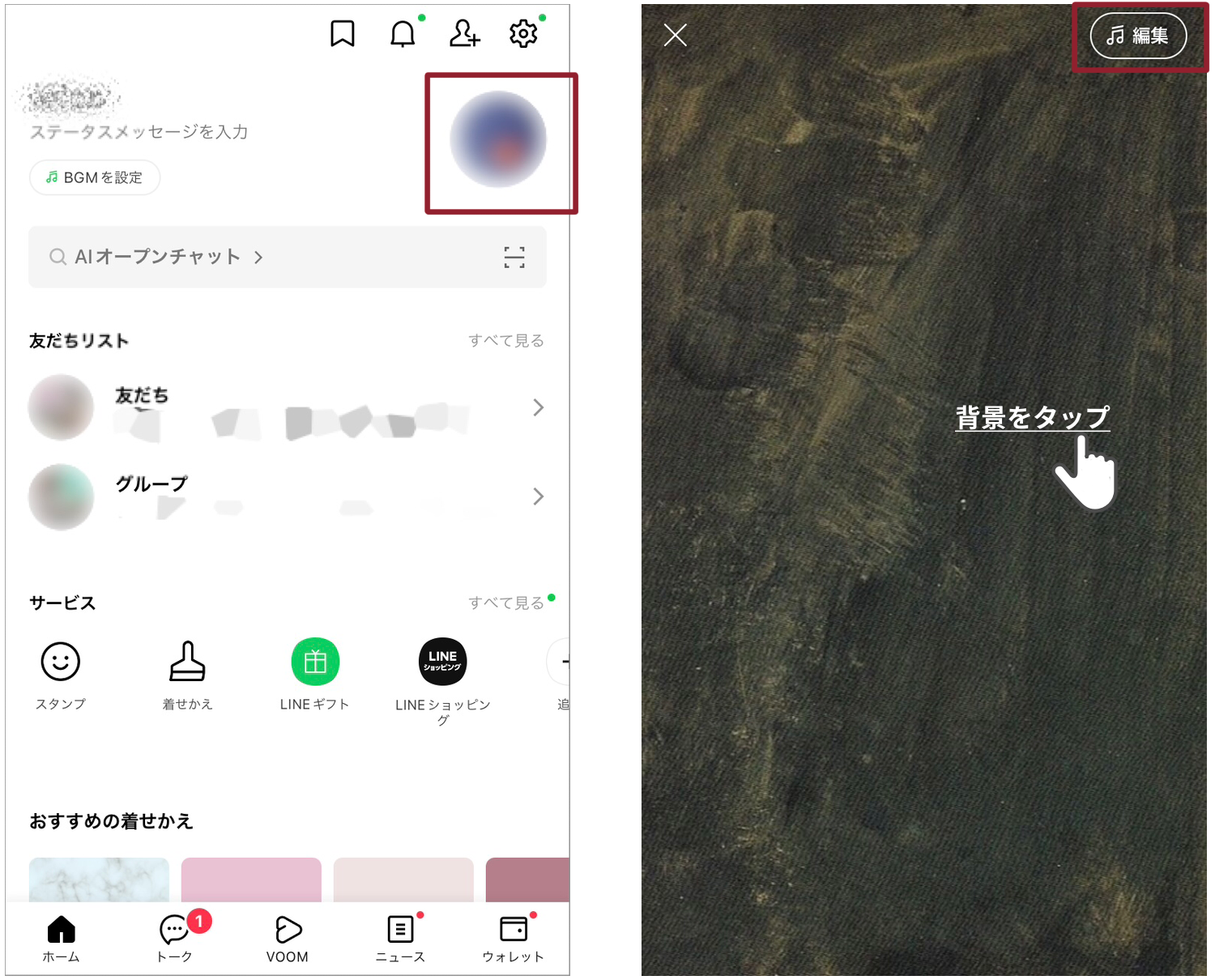
「カメラで撮影」か「写真または動画を選択」をタップ>設定したい画像を選ぶ
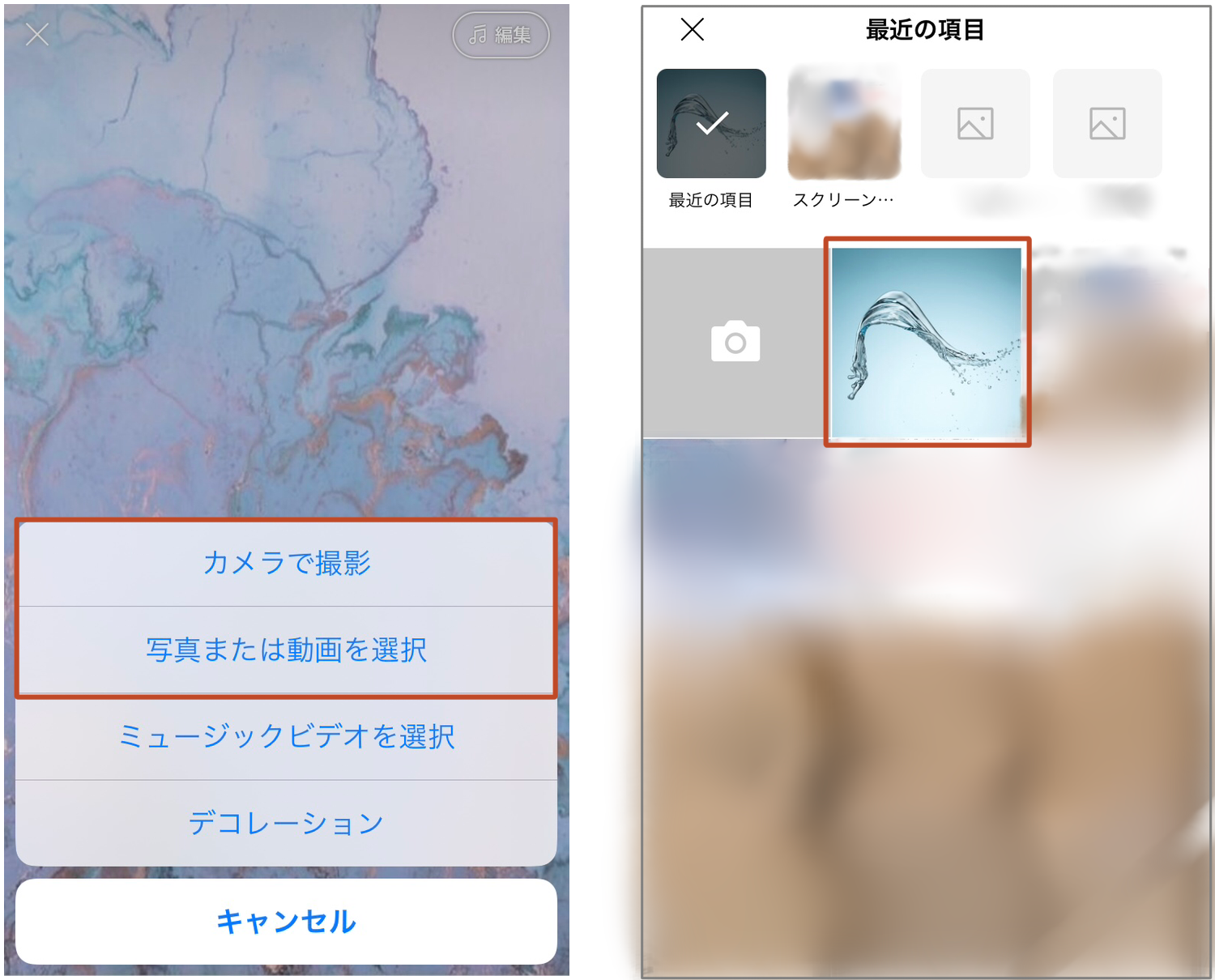
※「ミュージックビデオを選択」や「デコレーション」については以下の記事をご参照ください。
画像のサイズや位置を合わせて「次へ」>お好みの編集をして「完了」
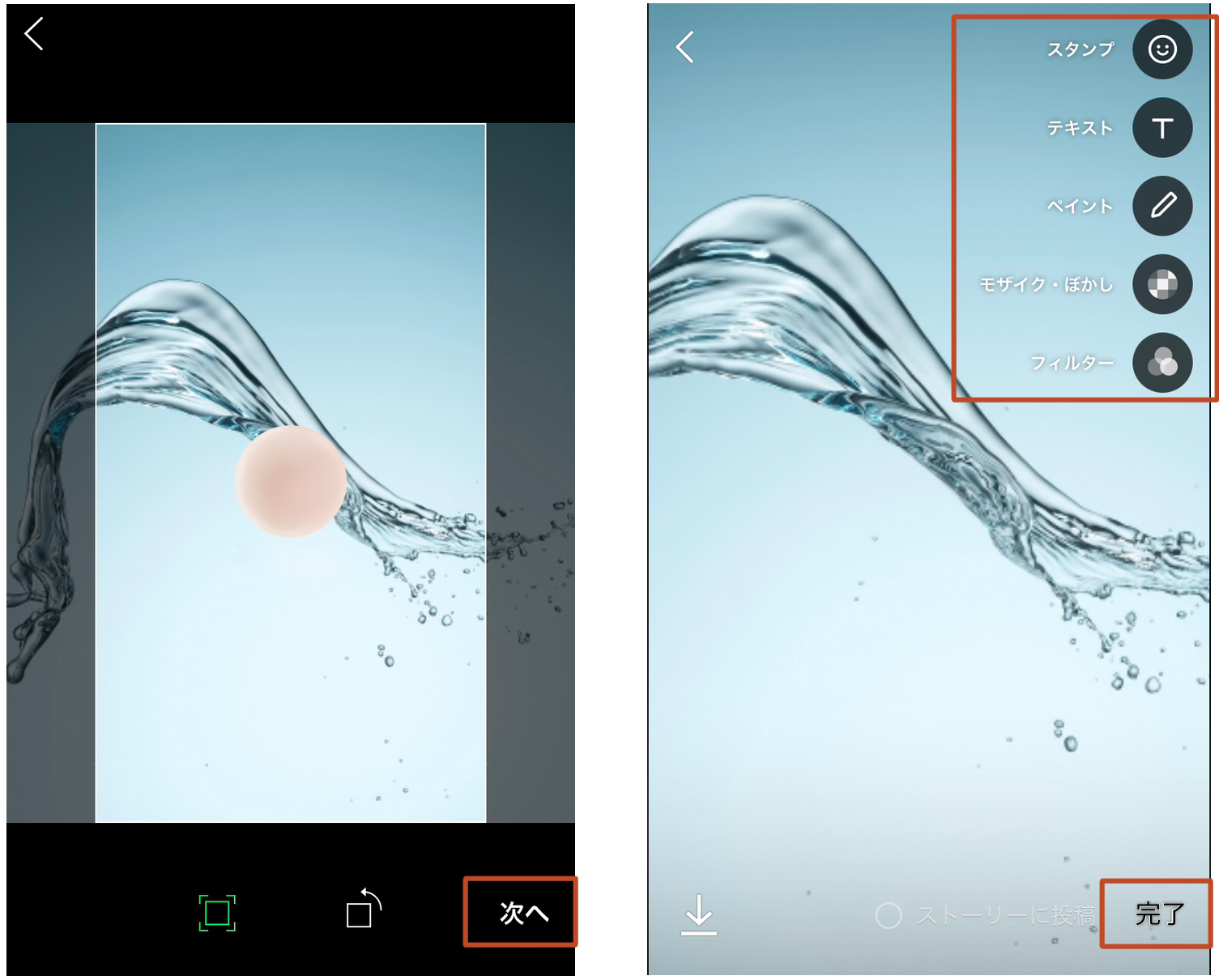
以上でプロフィールの背景が変更されます。
トーク画面の背景を設定・変更する方法
トーク画面の背景を設定・変更する方法を解説します。一括で操作する方法と、個別で操作する方法がありますので、それぞれ紹介します。
すべてのトークルームを一括で変更する方法
トークルームの背景を一括で変える方法は以下の通りです。
「ホーム」>「設定」>「トーク」
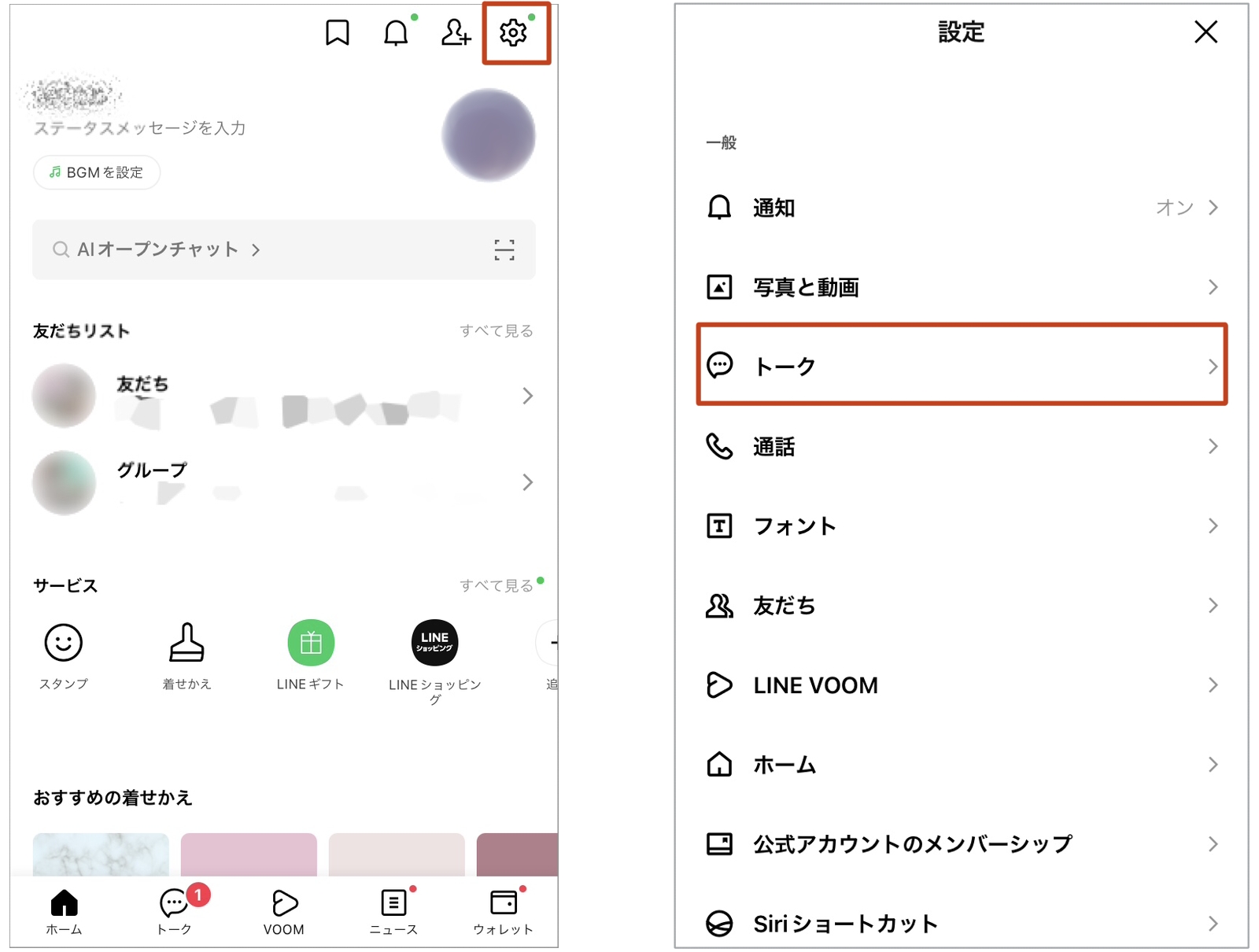
「背景デザイン」>デザインを選択
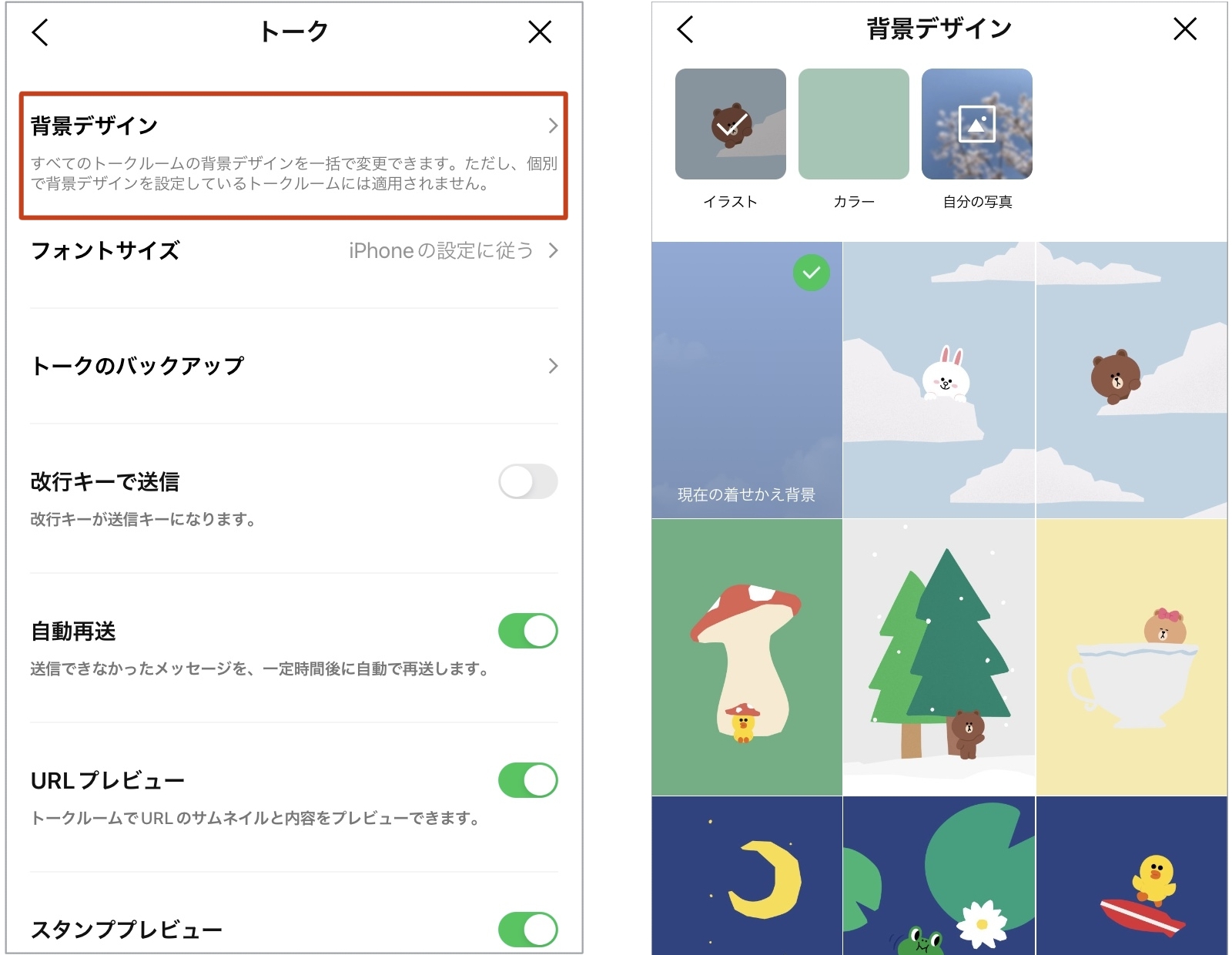
以上ですべてのトークルームの背景が変更されます。
ただ、一括で変更しても、個別で設定したトークルームの背景は変更されません。
トークルームごとに変更する方法
トーク相手によって背景を変えたい場合は、個別で変更できます。変更方法は以下の通りです。
変更したいトーク画面「≡」>「設定」
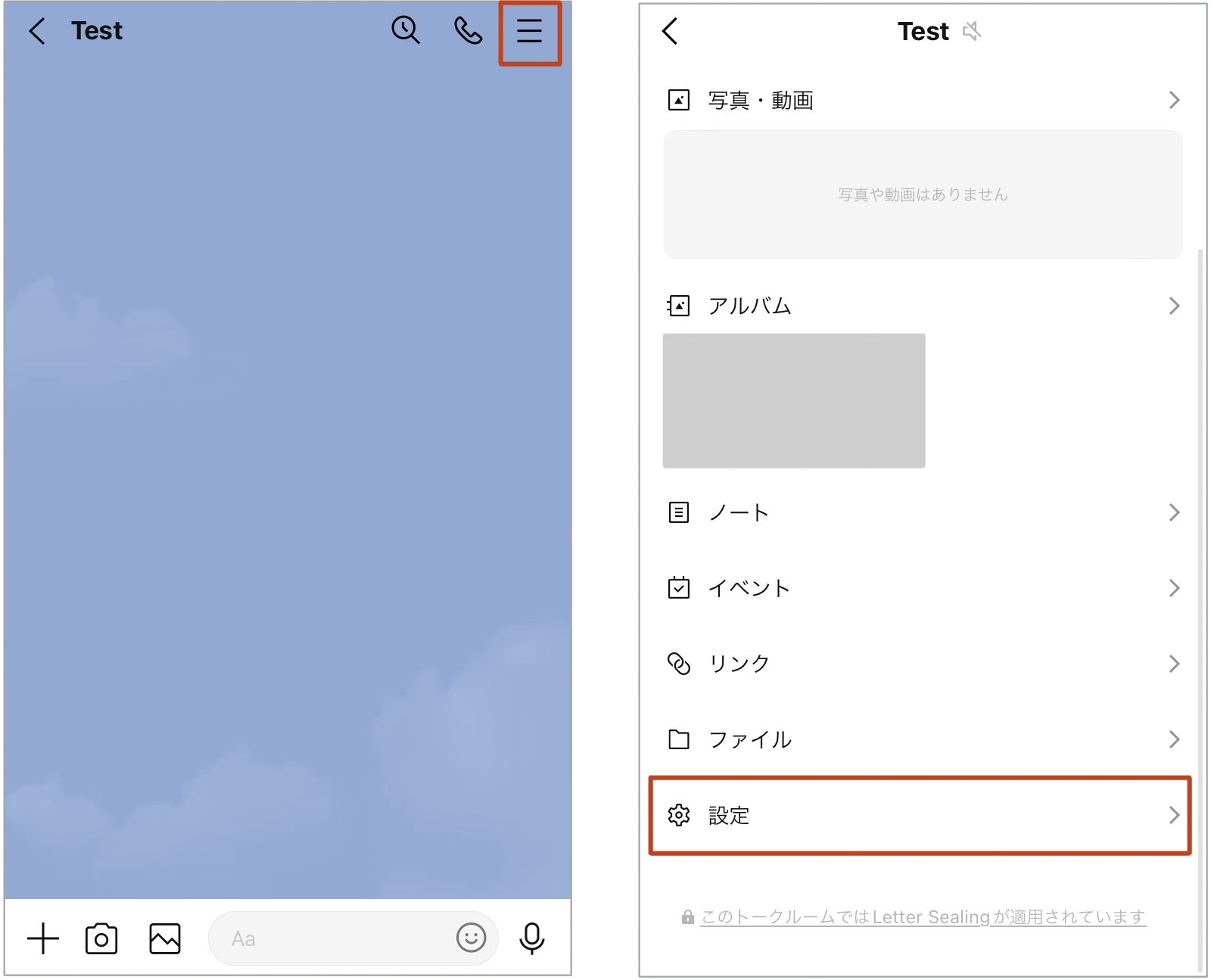
「背景デザイン」>デザインを選択
※自分のスマホ内に保存されている画像も選択できます。
※「写真を撮影」を選択すれば、その場でカメラ撮影も可能です。
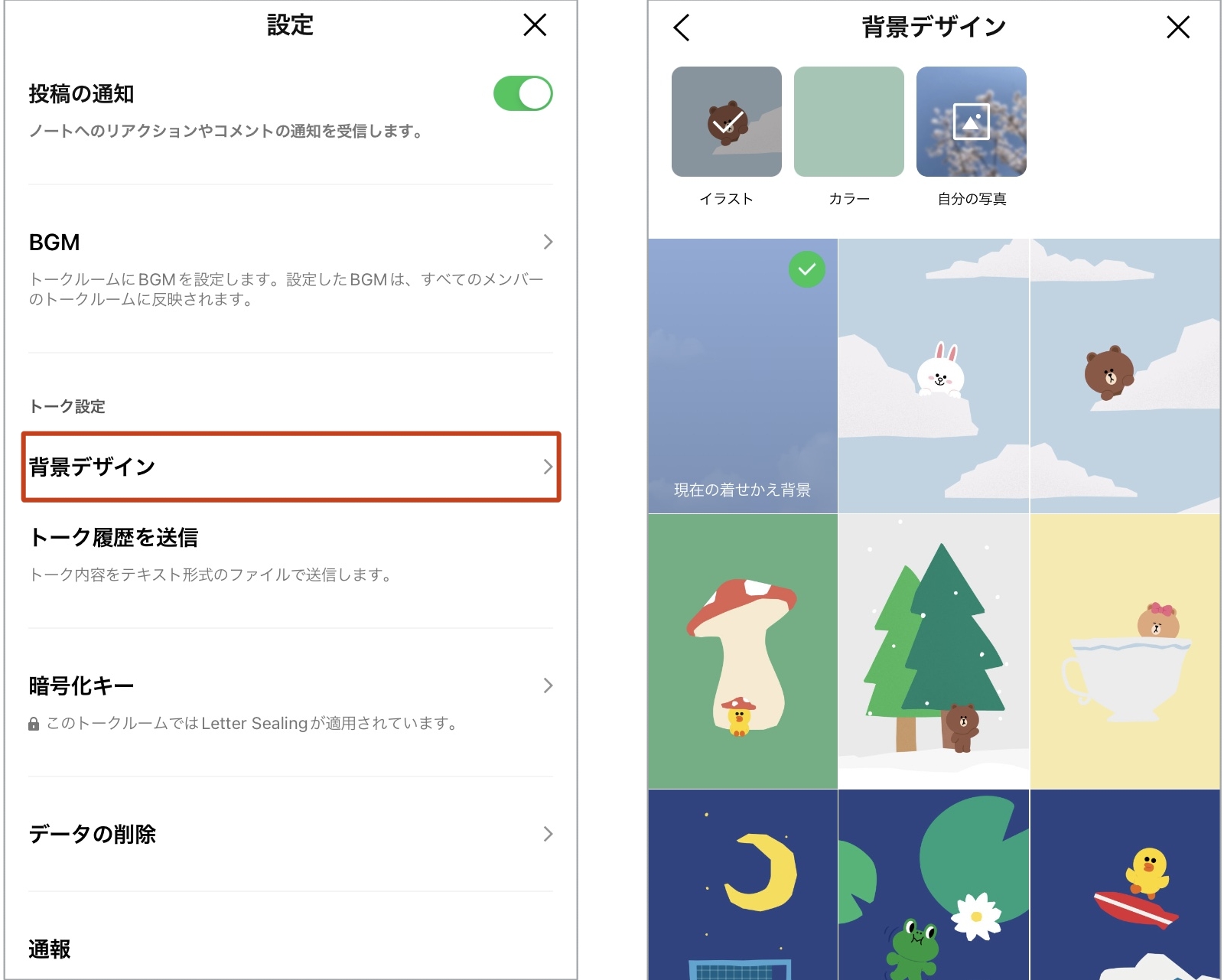
以上で個別に背景が変更されます。
LINEの背景を削除する方法はある?
LINEの背景を「削除」する設定はありません。トークルームの場合は初期画像に戻したり、プロフィールの場合はシンプルな画像を設定したりしてみてください。
トークルームの背景を元に戻したい場合は、設定時と同じ手順で変更できます。
初期画像にする方法は、画像を選ぶ際に「左上の画像」を選ぶだけです。
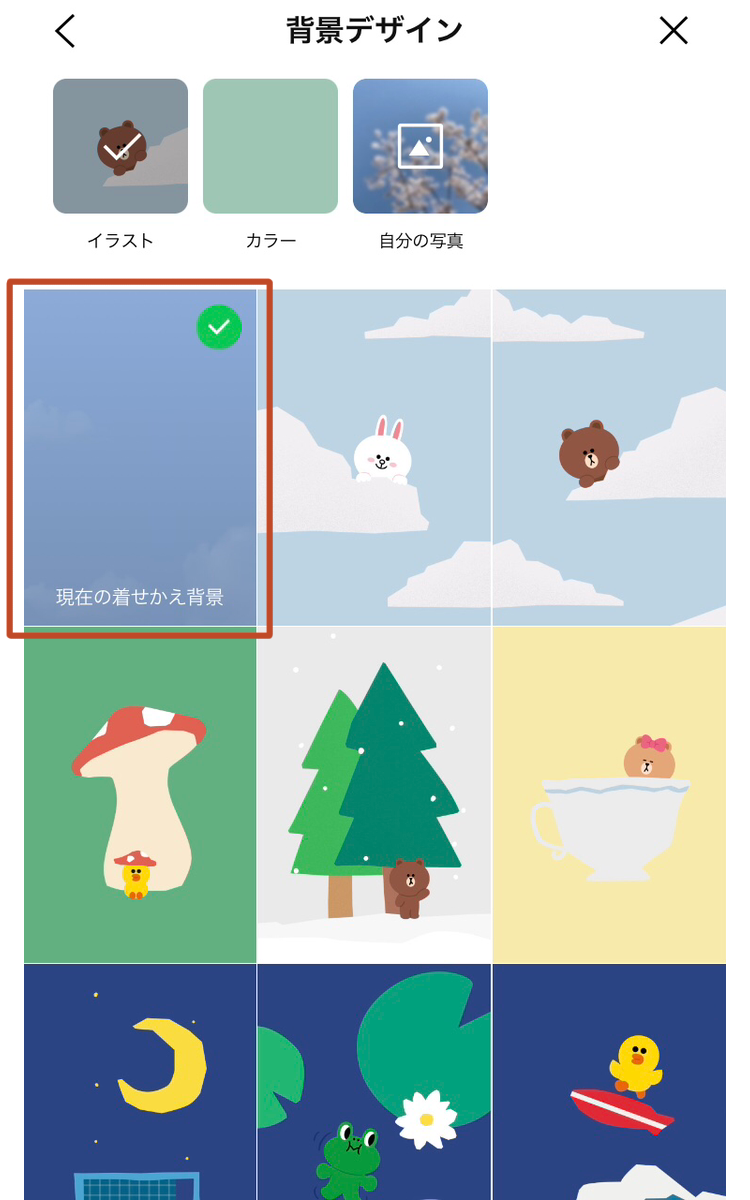
無料で利用できる背景画像まとめ
- シンプルでおしゃれなデザインにしたい!
- かっこいい背景を探している
このように背景を探している方に向けて、無料で利用できる画像を紹介します。
LINE 着せかえ
LINEの着せ替え機能では、LINEアプリ内の背景を含め、全体的なデザインを変更できます。
デザインを変更するには、お好みの着せかえを購入する場合がほとんどです。けれども、無料の着せかえも用意されていますので、利用してみてください。
ちなみに2024年2月現在は4種類の無料着せかえがあります。
また、友だち追加などの条件をクリアすることで、期間限定の無料着せ替えをダウンロードすることも可能です。
設定方法の詳細は以下の記事をご参照ください。
Canva
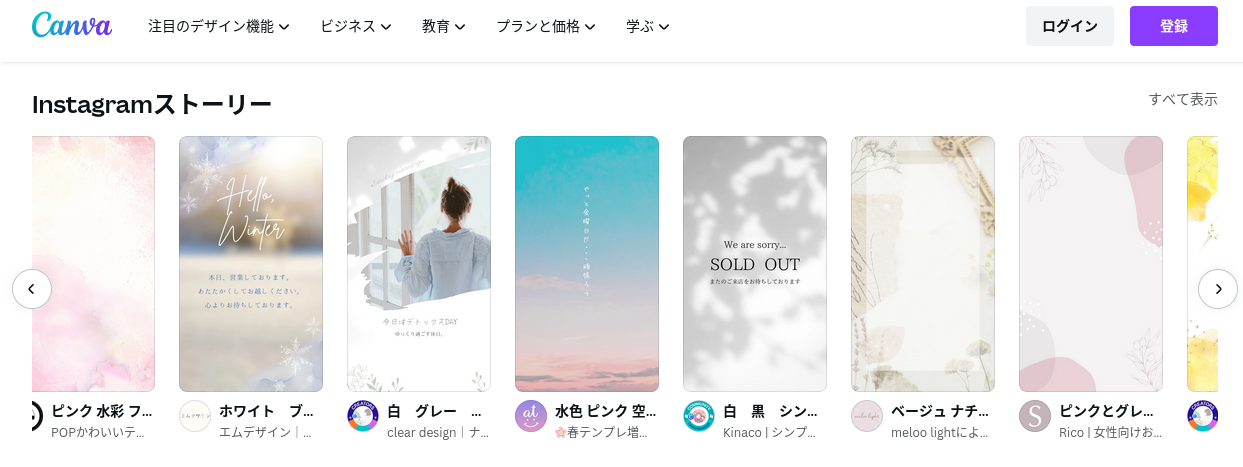
無料デザインツールのCanvaを利用すれば、自分で簡単におしゃれな画像を作れます。
多数のテンプレートがあるので、編集しなくてもそのままダウンロードできます。
好みの画像を作りやすいツールのため、ぜひ利用してみてください。
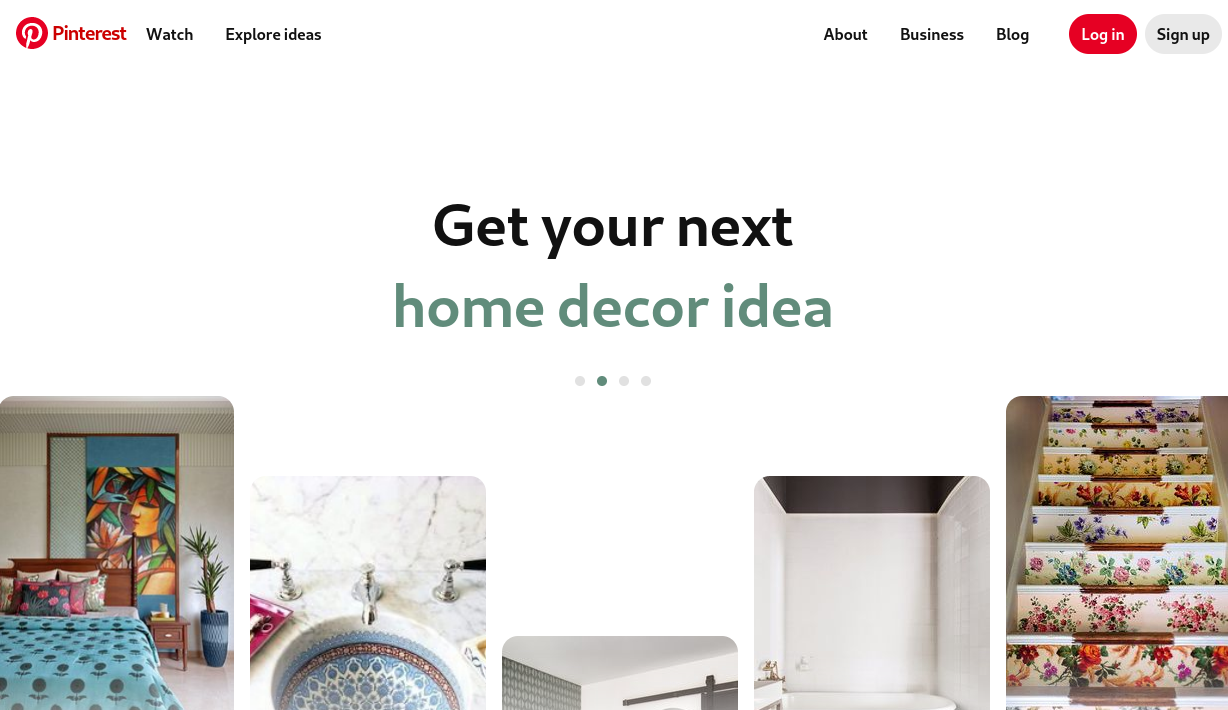
画像収集サービスのPinterestは、おしゃれな画像を投稿している人が多く、インスタグラムのように各々が集めている画像を見ることができます。
インスタグラムは自分で撮影した写真を掲載する場合が多いですが、Pinterestではインターネット上に掲載されている自分好みの画像を保存しています。
趣味が似ている人を見つければ、より画像が見つけやすいでしょう。
LINEの背景でよくある質問
LINEの背景に関するよくある質問に回答します。
トークルームを変更すると友だちに通知される?
トークルームの背景を変更しても、通知されたりLINE VOOMに投稿されたりしないので、相手にバレることはありません。
友だちに影響がでないか心配している方は、気兼ねなく変更してみてください。
背景のサイズはどのくらい?
LINEヤフー社の公式サイトに背景サイズの記載はありません。
また、設定できる画像のサイズは使用端末により異なります。
背景画像を設定する際に、ご自身の端末で確認してみてください。
LINEのホーム画面は初期画像に戻せる?
着せ替えを行いLINEのホーム画面が変更された場合でも、初期画像に戻せます。
変更方法は以下の通りです。
「設定」>「着せかえ」
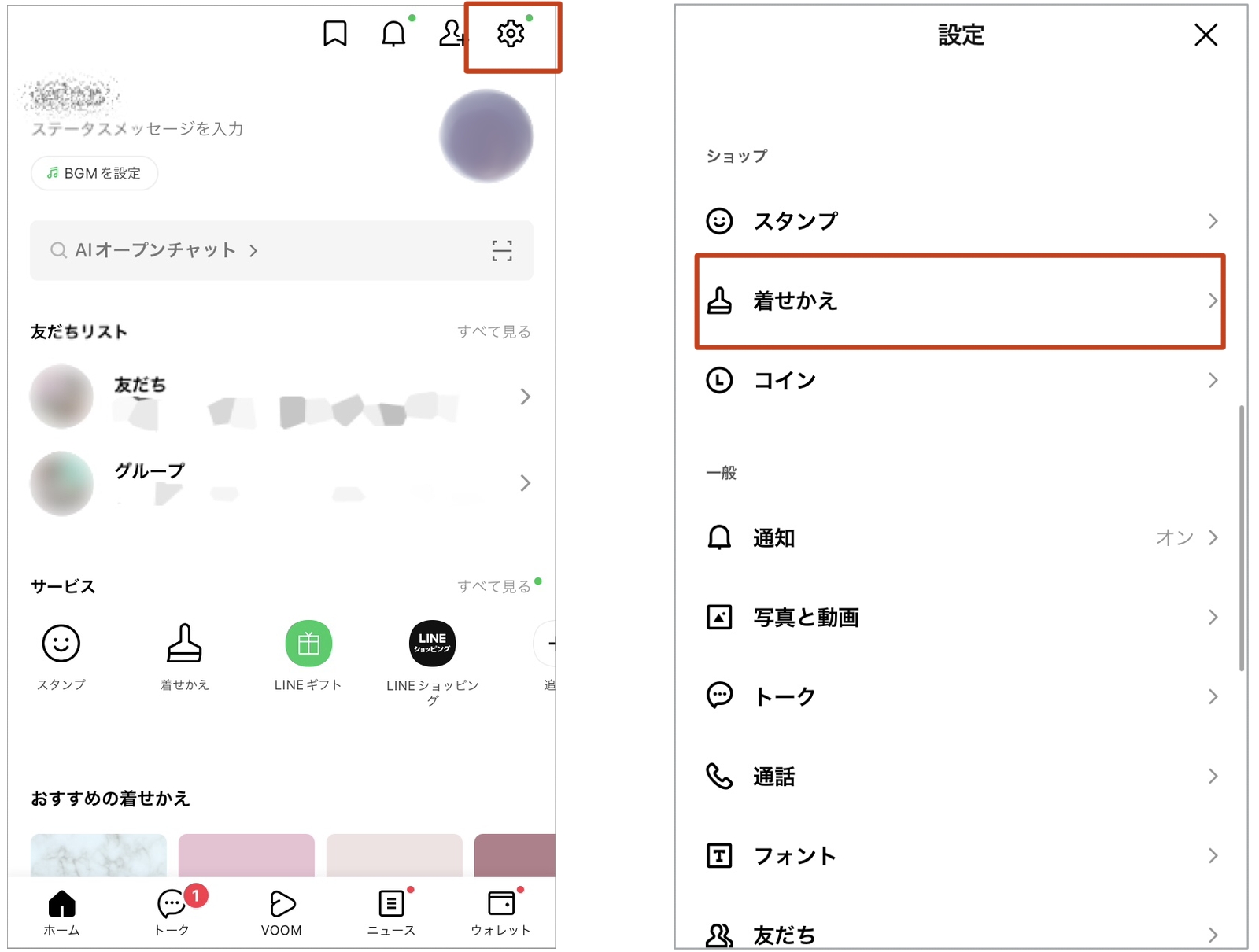
「マイ着せかえ」>「基本」を選択して「適用する」
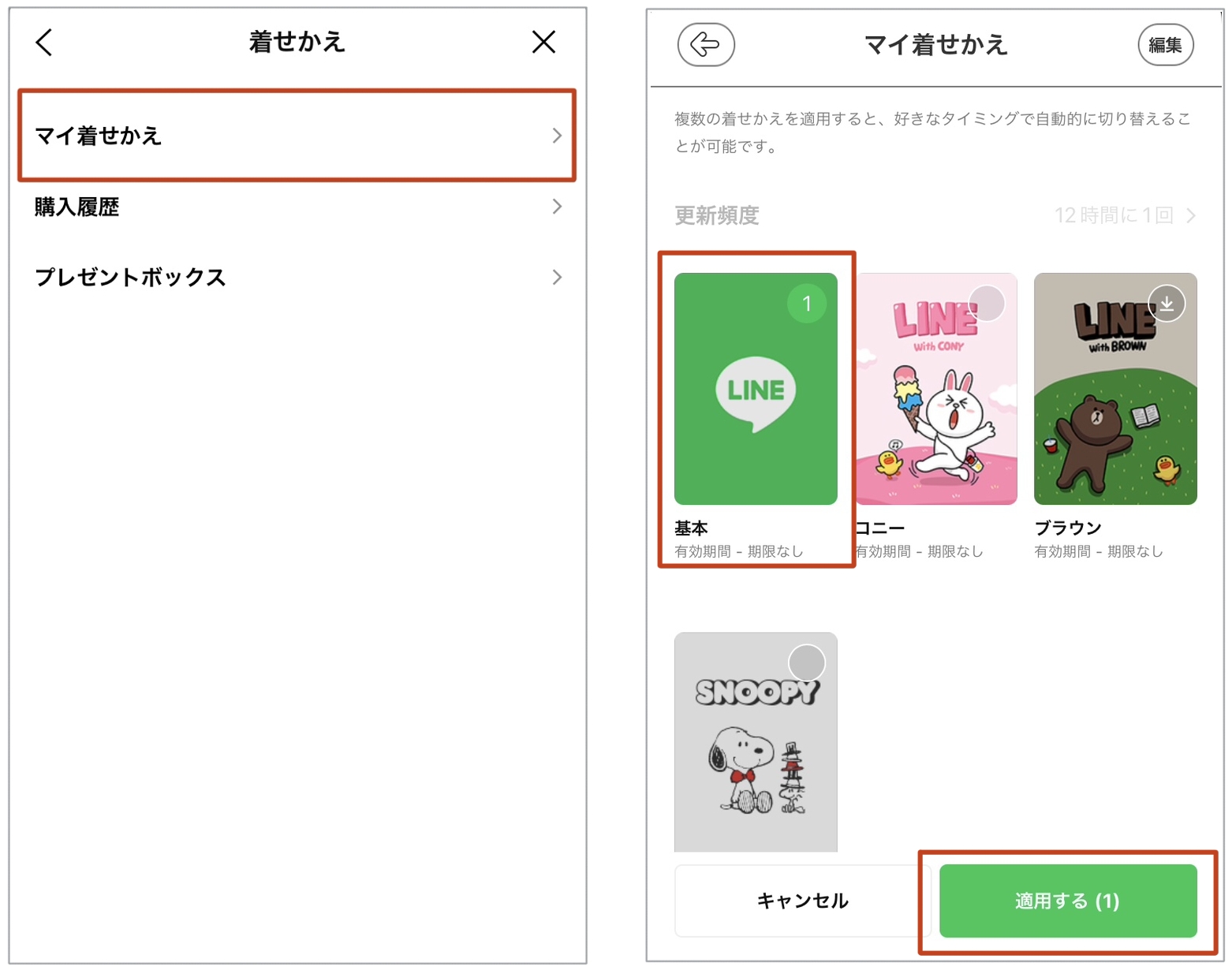
まとめ:LINEの背景を楽しもう
本記事では、LINEの背景を変更する方法を紹介しました。
ぜひ色んな画像に設定し、LINEの背景を楽しんでみてください。










-1.jpeg)

